Целта на функционалните клавиши как да променят режима на използване в лаптоп

- 4764
- 275
- Leslie Ortiz
Клавиатурата на компютър или лаптоп е оборудвана с клавиатури, всяка от които изпълнява различни задачи. Официалните клавиши F1-F12 могат да бъдат програмирани за определени действия, така че е удобно да ги използвате, когато работите със системата и софтуера. Всеки потребител използва в една или друга степен тези възможности и колкото повече знания за съществуващите функции, толкова по -лесно взаимодейства с компютъра.

Използването на бутони и вариации на комбинацията им значително ускорява процеса на работа. В комбинация със специални клавиши или бутон за управление в наличието на клавиатури на лаптоп, както и някои модели на свързани клавиатури за компютър), F1-F12 предлага още по-функционални възможности, които могат да бъдат достъпни незабавно, вместо да извършват няколко манипулации с мишка.
Като цяло, пълноценно управление на компютъра е възможно, без да се използва мишката, като се използва само клавиатурата, но поради факта, че този метод е необичаен за обикновен потребител, той се използва само в някои случаи, например като a Временно решение при липса на манипулатор. В същото време е по -добре да запомните и по -често да използвате съществуващи функции, тъй като повече ключове и техните комбинации се използват в процесите, по -бързите и по -лесни за работа на компютъра.
Целта на функционалните клавиши
Помислете колко функционални клавиши са разположени на съвременната клавиатура, как се намират и какви действия могат да бъдат отговорни.
Броят на f -клавираното обикновено е стандартен - 12, но на новите клавиатури на Apple, техният брой достига 19. И така, след като бутоните F1-F12, разположени в горния ред, също са разположени F13-F19, замествайки екрана за печат, темпо и други. Всички задачи могат да им бъдат възложени. Предците на съвременните клавиатури, устройства за IBM -компровизирани компютри също имаха значителен арсенал от функционални клавиши - 24. Днес, за да намерите такъв „динозавър“ вече не е лесно.
На клавиатурните лаптопи на различни производители, клавишите F1-F12 могат да бъдат програмирани за различни функции:
- Включване/изключване Wi-Fi.
- Режим на сън.
- Връзка/деактивиране на външен монитор.
- Регулиране на яркостта на екрана.
- Touch Pad (Вградена -В мишка за лаптопи).
- Регулиране на звука, изключване и други опции.
Какъв специфичен ключ ще бъде отговорен за определена функция зависи от производителя на устройството. Те не се придържат към никакви стандарти тук.
В различни програми целта на всеки бутон също ще се различава, обикновено разработчиците на софтуер присвояват най -популярните задачи на функционални ключове, за да улеснят работата с приложението. В същото време за Windows всеки ключ има стойност по подразбиране. Прилагайки се в допълнение към специалните ключове F1-F12, разположени отстрани на азбучен цип, както и FN, който се намира на всяка клавиатура на модерен лаптоп, можете значително да разширите спектъра от софтуерни възможности. Комбинациите могат да отворят различни системни услуги, без да е необходимо да ги търсите в целия компютър, както и да изпълняват команди и да извършват други действия в системата или приложенията.
Помислете за няколко задачи, които могат да изпълняват F-Clavies в операционната система и някои програми.
F1
- Обаждане на референтна информация в повечето софтуерни продукти.
- Win+F1 причинява сертификат и поддръжка на Windows, независимо от наличието на активни прозорци.
- Комбинацията на бутоните CTRL+F1 в Windows се крие или завърта лентата с инструменти в прозореца на активния софтуер.
- Натискането на F1 при зареждане на ОС ви позволява да преминете към настройките на ниско ниво на CMOS (не за всички версии на BIOS, също е възможно да използвате F1, Del или други клавиши и комбинации).
F2
- В стандартния мениджър на файлове на Windows, подчертавайки обекта и като натиснете бутона F2, можете да го преименувате.
- В редактора на Microsoft Word се отваря Ctrl+F2 за преглед на печат.
- В Excel ключът F2 ще отвори избраната клетка за редактиране.
- Alt+Ctrl+F2 комбинация извиква прозореца "отворен" в софтуерните продукти на пакета на Microsoft Office.
- За определени версии на BIOS ви позволява да преминете към промяна в настройките на CMOS.
F3
- В Windows и Standard OS приложения и в допълнение някои програми от трета страна отваря прозорец за търсене.
- Outlook F3+Win отваря разширено търсене.
- Заедно с ключа за смяна, той ви позволява да променяте регистъра на буквите на избрания текст в текстовия редактор.
- В MS-DOS или команден ред Windows OS дублира последното действие.
F4
- Премества курсора към адресната линия в проводника и стандартния изследовател на браузъра.
- В Microsoft Word извършва повторение на предишното действие.
- Alt+F4 затваря активния прозорец на различен софтуер, като натиска същата комбинация от бутони на компютъра на работния плот, причини прозорец за завършване на прозореца.
- Едновременно натискане на Ctrl+F4 - затваряне на активни прозорци.
F5
- Отваряне на отворени страници в браузъри.
- Ctrl+F5 ще почисти кеша на кърмата и ще го актуализира.
- В Word отваря прозореца „Намерете и заменете“.
- Power Point изстрелва слайдове.
- Опция за копиране в Total Commander.
F6
- Преместване на курсора към целевата линия на повечето браузъри.
- Опция за преместване в общия мениджър на файлове на командира.
- Бързо опазване в игрите.
F7
- Проверка на правопис в документите на MS Office.
- Създаване на нова папка в Total Commander.
F8
- Активиране на менюто за зареждане на Windows, през което можете да изберете режима на изтегляне.
- Опция за издишване в документите на MS Office.
- Премахване на обекти в общия командир.
F9
- Outlook стартира изпращане и получаване на кореспонденция от кутии.
- Майкрософт Уърд.
- Последно опазване на зареждането в игрите.
F10
- Активиране на контрола от клавиатурата за отворени програми.
- Shift+F10 извиква контекстното меню за обекти (по аналогия с PKM).
- Извиква менюто на много приложения.
- За някои сглобки натискането на F10 при включване на устройството ви позволява да отидете до настройките на ниско ниво.
F11
- Пълен режим на екрани в браузъри.
- Преход към настройки на ниско ниво на определени маркови сглобки.
F12
- Извиква прозореца „Запазване“ в MS Word, Shift+F12 запазва отворен документ.
- Ctrl+Shift+F12 комбинации ще отворят прозорец за отпечатване на текущия документ на Word.
- Ctrl+ F12 в Word извиква прозореца за отваряне.
- Обаждане на разширено меню в приложения.
- В много интернет браузъри той отваря отстраняване на грешки.
Това е само малка част от възможностите на функционалните ключове, във всяка програма те ще намерят много приложения, а в лаптопите в комбинация с FN F-клавична функционалност ще бъде още по-висока.
Как да активирате клавишите F1-F12
Функционалният ключов блок се използва както на лаптопа, така и на много клавиатури, свързани към компютъра, като производителността на основните функции на F1-F12, както и мултимедия. FN бутонът се използва за контрол на превключването на режима.
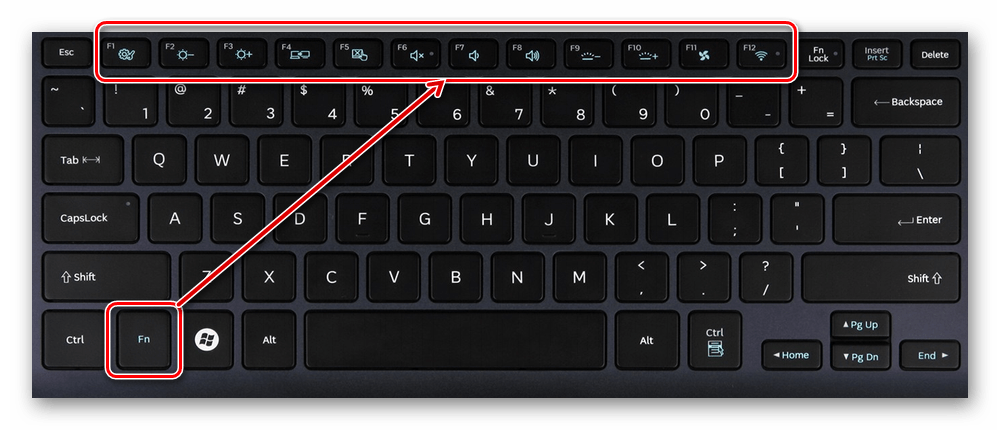
Използване на клавиша FN на клавиатурата на лаптопа
Така че в повечето случаи функционалните клавиши по подразбиране са конфигурирани за работата на F1-F12. За да изпълнявате алтернативни функции, тоест, така че да можете да използвате тяхната яркост, звук и други параметри, трябва да натиснете FN заедно с желания F-Clavis.
Освен това, при някои модели лаптопи (HP и други.) Функционалните ключове са конфигурирани като мултимедия и можете да ги използвате в обичайния режим на F1-F12 действия, докато щракнете с FN.
Не всички потребители могат да оценят такава креативност на производителите, тъй като мнозина предпочитат главно да прилагат основните F-клавидни опции, а не мултимедия. Например, играейки компютърни игри, при които скоростта на реакция е важна или, работейки със специален софтуер, за удобство най-често използвам някои бутони от серия F1-F12. Не е напълно удобно непрекъснато да натискате FN за необходимия отговор, когато е по -препоръчително да изключите наложения мултимедиен режим и да използвате необходимите клавиши незабавно заради предназначението си. За да се промени приоритет, в BIOS се извършва задаване на функционални клавиши на лаптоп, където е необходим един параметър. За да направите това, направете следното:
- Отиваме в BIOS. Изсипете желания ключ или комбинация, когато лаптопът е включен, какво конкретно за изгаряне на бутоните зависи от модела на устройството. Ако трябва да приложите функционален ключ, тук не се изисква натискане на FN, тъй като основните функции се изпълняват преди началото на клавиша OS.
- Преминаваме към секцията за конфигуриране на системата.
- Тук търсим параметъра на режима на клавишите за действие, щракнете върху Enter, стойността с "Enabled" трябва да бъде променена на "Disabled".
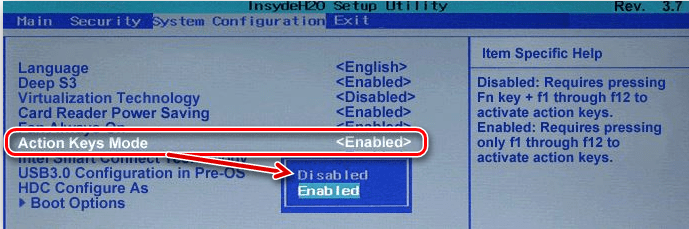
Промени във функцията на функционалните ключове в BIOS
- При различни модели устройства параметърът може да се нарича по различен начин (режим на гореща клавиша, режим на функционални клавиши и т.н.) За лаптопите Dell отиваме в раздела за поведение на напредналите - функционални ключове и променяме стойността на функционалния ключ.
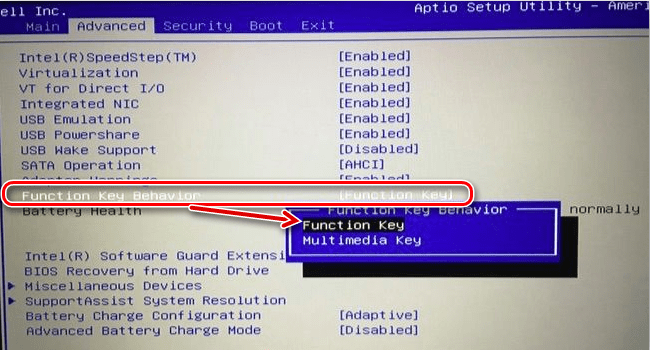
Променете ключовия режим в Dell BIOS
- Щракнете върху F10, запазете промяната (да) и рестартирайте.
Сега бутоните F1-F12 ще функционират в стандартен режим, а за използването на мултимедийни опции трябва да натиснете FN.
Как да деактивирате бутоните F1-F12 на лаптоп
В някои случаи, когато потребителите не искат да използват функциите, присвоени на клавишите F1-F12, но напротив Целта на първичните и вторичните действия, обръщайки се към настройките на BIOS. И така, в секцията за конфигуриране на системата отидете в параметъра на режима на клавишите за действие. Ако, напротив разширени функции, но те могат да се изпълняват и в комбинация с FN.
Стойността на "Enabled" ("Inclusive") предполага приоритет на използването на мултимедийни възможности, така че ако сме ангажирани с изключване на функционалните клавиши, ние задаваме тази много стойност. Всъщност настройката променя режима на работа на горните бутони F1-F12 от един на друг и можете да зададете параметъра, тъй като той ще бъде удобен за вас да работите с клавиатурата, а не да се адаптирате към настройките по подразбиране.
- « ГРЕШКА CMOS Checksum Грешка По подразбиране Зареди какво означава и как да я поправите
- Как да поправите грешката на отказ от проверка на сигурността на ядрото в Windows 10 »

